CAD怎样用圆弧命令?
溜溜自学 室内设计 2022-07-18 浏览:936
大家好,我是小溜,CAD编辑器中怎么绘制圆弧命令?在一般的CAD编辑器中,圆弧命令是【arc】,那么在CAD编辑器中CAD绘制圆弧的方法也有很多种的,那么CAD怎样用圆弧命令呢?下面就给大家讲解一下具体的操作演示。
想要更深入的了解“CAD”可以点击免费试听溜溜自学网课程>>
工具/软件
硬件型号:华为笔记本电脑MateBook 14s
系统版本:Windows7
所需软件:CAD编辑器
第一种:CAD三点定弧
第1步
在你的电脑桌面上打开运行迅捷CAD编辑器软件。如图所示,选择"默认→“绘图功能区”→弧。点击"圆弧"图标绘制圆弧。
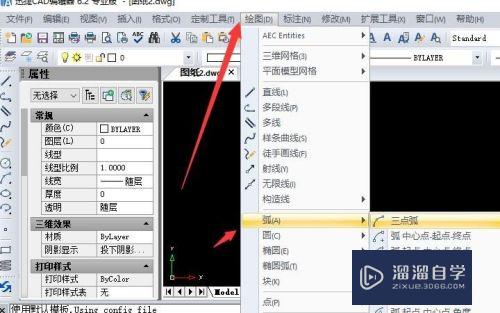
第2步
然后在图纸上确定<弧线起点>: 角度(A)/圆心(C)/方向(D)/终点(E)/半径(R)/<第二点>即可。
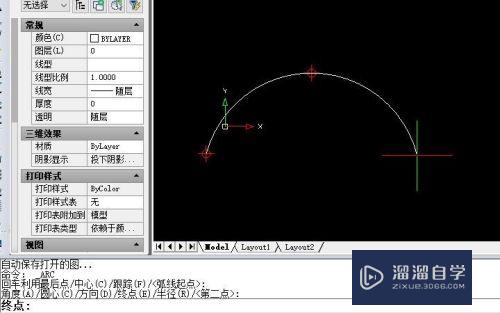
第二种:CAD角度弧
第1步
点击绘图下面的弧——弧中心——起点——角度即可在图纸上点击任意点作为起点,然后拉动十字光栅,在下面的-命令栏中点击输入角度即可绘制一个角度弧。

第三种:角度—弦长定弧
第1步
1. 还可以根据弦的长度来定弧,我们点击任意起点,然后作为中心点,接着在下面的命令行中点击输入弦的长度即可点击绘制一制定长度的弧了。

第四种:弧线半径定弧
第1步
选择半径定弧命令之后,在图纸上指定一点开始拉伸光标,然后在下面的命令行中点击输入指定圆弧 _R弧线半径即可。

第五种:两点定弧
第1步
选择命令之后,在图纸上确定一点圆心,还有终点即可完成绘制一条圆弧。

注意/提示
以上“CAD怎样用圆弧命令?”的内容小溜就介绍到这里,希望小溜今天分享的内容能够帮助小伙伴们解决问题,并且溜溜自学网还有更多关于软件相关内容的介绍,需要的朋友可以到本站来学习哦!
相关文章
距结束 00 天 07 : 56 : 27
距结束 01 天 19 : 56 : 27
首页








